안녕하세요!
오늘은 구글에서 지원하는 기능인 엑셀, 파워포인트, 워드 프로그램 실행 방법을 알아보도록 해요!
대학교를 다니면서 학생용 Office를 사용하고 계시거나, 아니면 예전부터 사용하던 한글, 엑셀 구버전을 사용하고 계신 분들이 많을 거라고 생각이 드는데요!
저도 이 기능을 안지는 약 3년? 대학교 수업을 듣다가 교수님이 알려주셔서 유용하게 사용하고 있었는데 이제서야 블로그에 글을 작성하게 되었네요 ㅎㅎ Office는 우리 일상에서 너무 유용하고 없으면 너~~~ 무 불편한 기본 프로그램이 되었어요. 과제, 정리 자료, 리포트, 회사 서류 등 많은 곳에서 쓰이는 만큼 이 기능은 알고 있으면 너무 좋을 거 같아요!
그럼 어떻게 사용하는지 같이 알아보도록 해요~~
(아래 사진을 통해서 설명을 같이 달도록 하겠습니다.)
먼저 IE나 크롬, 엣지 등 브라우저를 실행시키신 다음 검색창에 google.com을 쳐서 들어간 후 로그인을 해주세요!
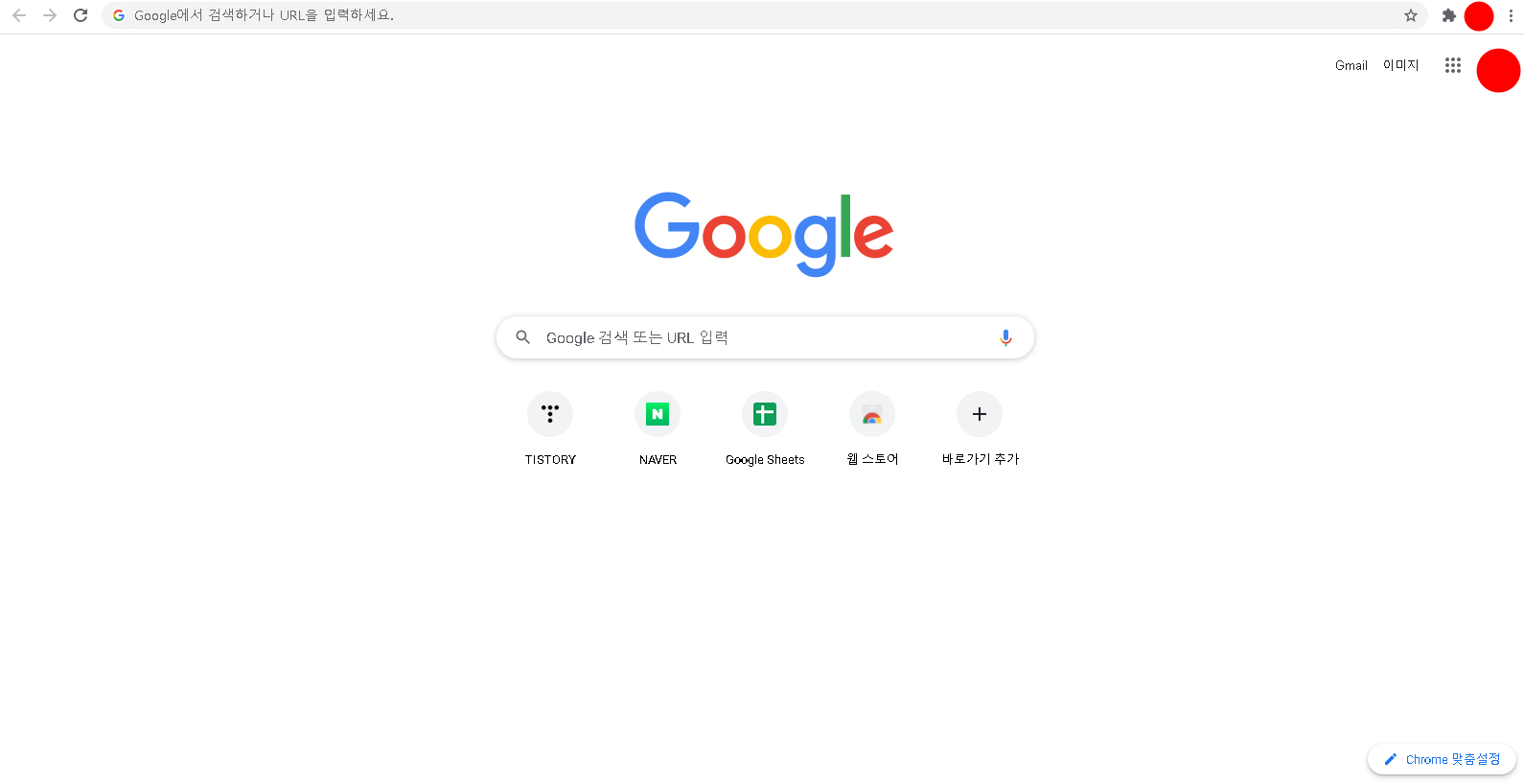
이제 주소창에 엑셀, 파워포인트, 워드를 실행시켜볼 거예요!

그러면 아래 사진처럼 엑셀 시트가 짜잔~ 하고 나타납니다 ㅎㅎ 신기하죠?

다음은 파워포인트를 켜볼까요?

그러면 짜잔~~ 하고 슬라이드가 있는 파워포인트가 열립니다 ㅎㅎ

바로 이어서 워드도 실행시켜 볼게요!

그러면 짜잔~~ 이번엔 워드가 나왔어요 ㅎㅎ

정말 신기하지 않나요? 이미 대중화돼있는데 저만 모르고 있었나 싶기도 하네요ㅎㅎ..
이렇게 구글에서 로그인만 하고 나면 워드, 파워포인트, 엑셀을 전부 손쉽게 이용 가능하니 혹시나 노트북이나 피시방 등 Office가 깔려있지 않은 곳에서 유용하게 사용하셨으면 좋겠습니다!
총정리를 하자면 이렇습니다!

원래 알고 있던 기능이지만 글을 쓰면서 오랜만에 새로운 정보를 얻은 것 같은 기분이 드네요 ㅎㅎ
제 글 보시고 알차게 활용하셨으면 좋겠습니다.
오늘의 유용한 정보는 여기서 마치겠습니다.
읽어주셔서 감사합니다!
'유용한 정보' 카테고리의 다른 글
| [구글 애드센스 PIN 번호 입력하는 방법] 블로그 시작한지 3개월만에 드디어 도착한 우편번호.. 1분만에 등록하기!! (0) | 2021.08.24 |
|---|---|
| [클렌징 폼 추천 >> 센카 퍼펙트 휩] 얼굴에 여드름 고민은 이제 그만하고 깨끗한 피부로 가즈아!! (0) | 2021.08.19 |
| [핸드폰 보험가입 여부 확인] SKT T월드 어플로 보험가입과 가입여부 확인까지 간단하게! (0) | 2021.08.12 |
| [하루 단백질 섭취량은?] 단백질 섭취량 계산법과 식습관 바꾸기! (0) | 2021.08.10 |
| [2021 대체공휴일] 법정공휴일, 법정휴일, 대체공휴일, 임시공휴일 간단하게 알아보자! (0) | 2021.07.19 |




댓글